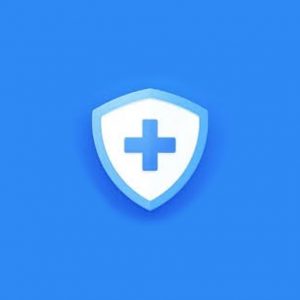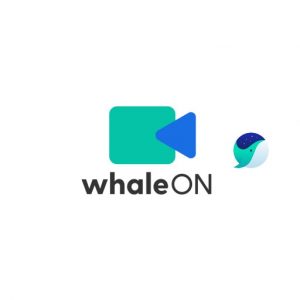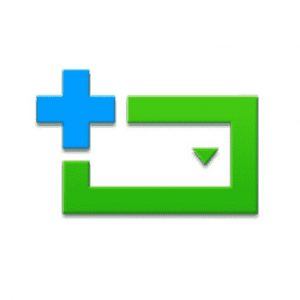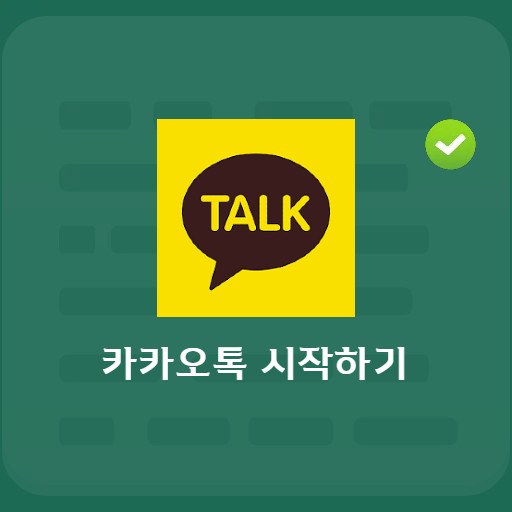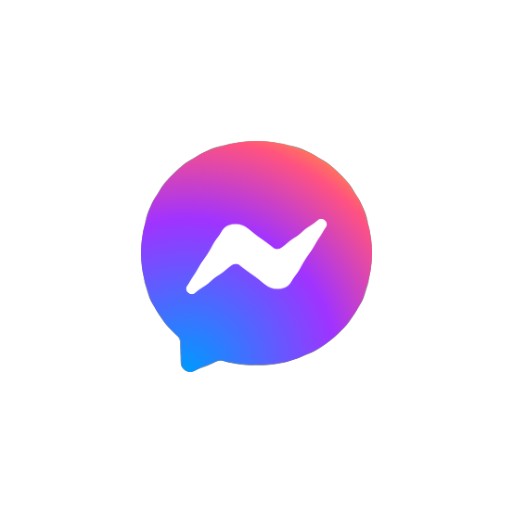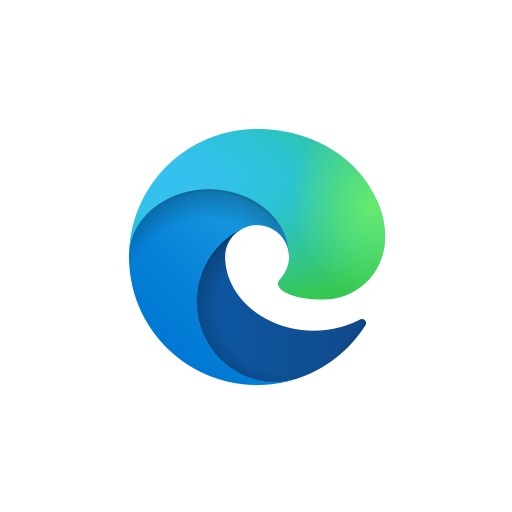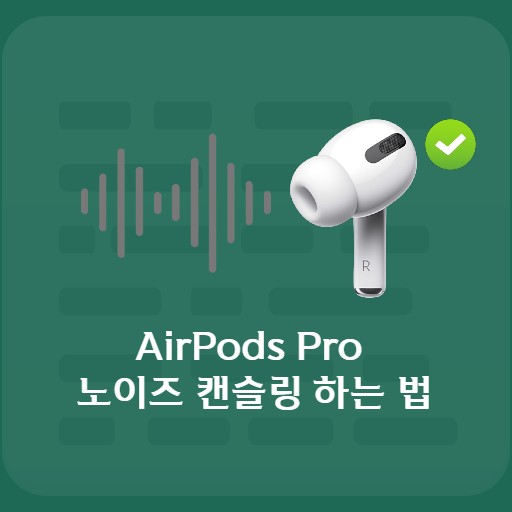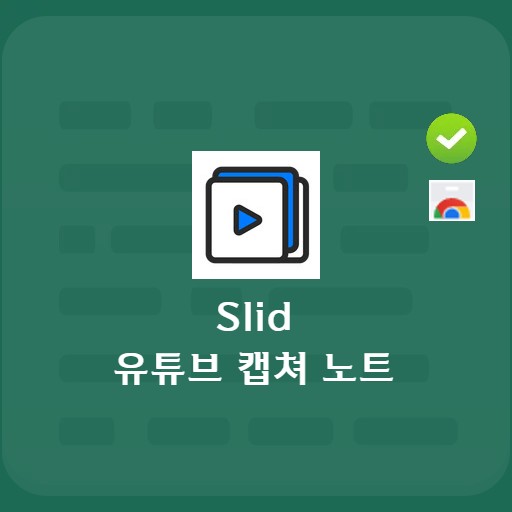Nội dung
Những người sử dụng ứng dụng Naver Memo thường sử dụng nó vì nó dễ sử dụng hơn là sử dụng Notepad. Nó là một ứng dụng ghi nhớ có thể được sử dụng trên điện thoại thông minh, có thể đồng bộ hóa với Naver và bạn có thể dễ dàng bắt đầu ghi chú. Nó chủ yếu được sử dụng với các slide có chức năng chụp YouTube, sau khi chạy Notepad, bạn có thể nhấn vào hình bút chì ở dưới cùng bên phải và nhập trực tiếp trên màn hình trống, vì vậy đây là ứng dụng mà tôi muốn cho rất nhiều điểm. để dễ sử dụng.
Thông tin cơ bản về ứng dụng Naver Memo
Yêu cầu hệ thống và thông số kỹ thuật
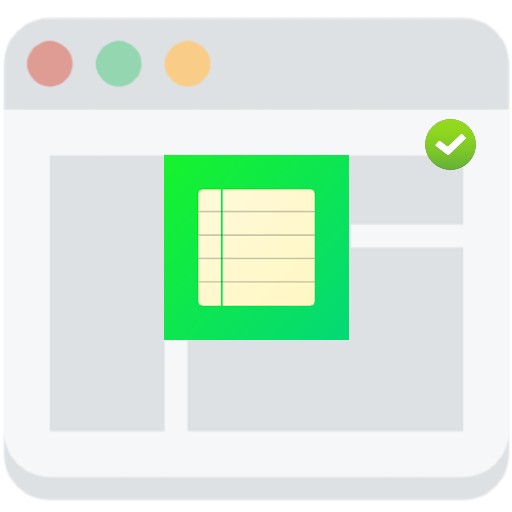
| Danh sách | Thêm thông tin |
|---|---|
| nhà phát triển | Tập đoàn Naver |
| hệ điều hành | Windows / MacOS / Android |
| tập tin | Naver-Memo |
| cập nhật | 2022/1/23 |
| thể loại | Ứng dụng DesktopEnhancement |
Nó có ưu điểm là có thể ngăn ngừa mất dữ liệu do các sự cố không thể tránh khỏi thông qua chức năng tự động lưu và ghi chú ngay cả trong những trường hợp khó nhập thông qua chức năng viết bằng chức năng nhập liệu bằng giọng nói.
hình ảnh dịch vụ
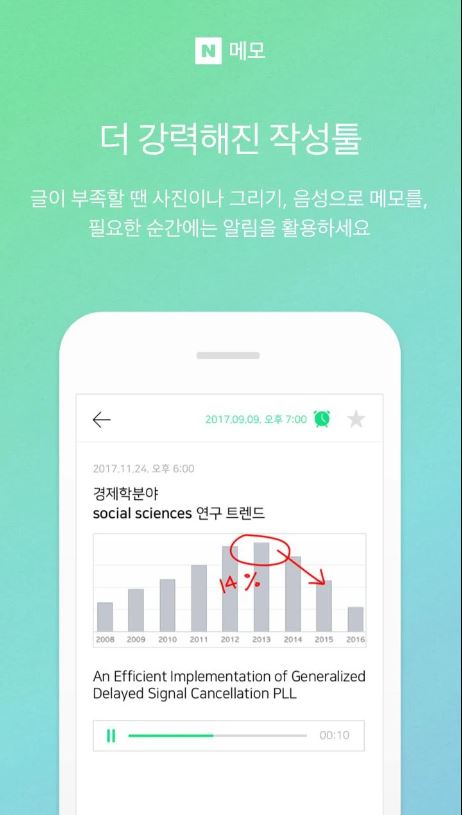
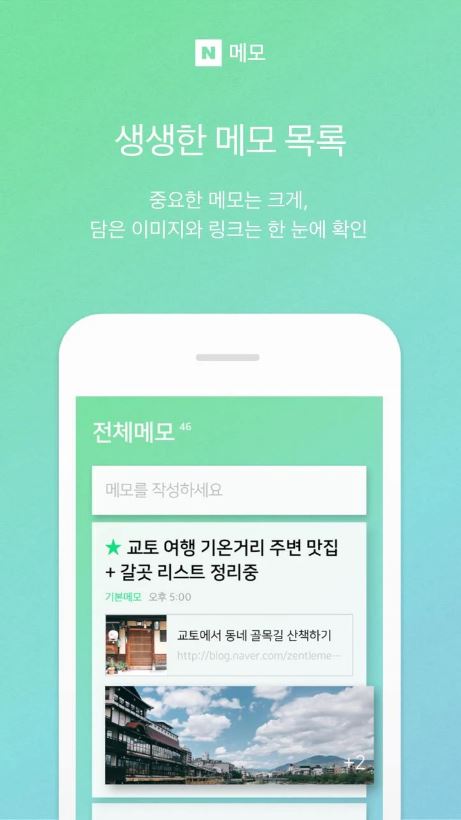
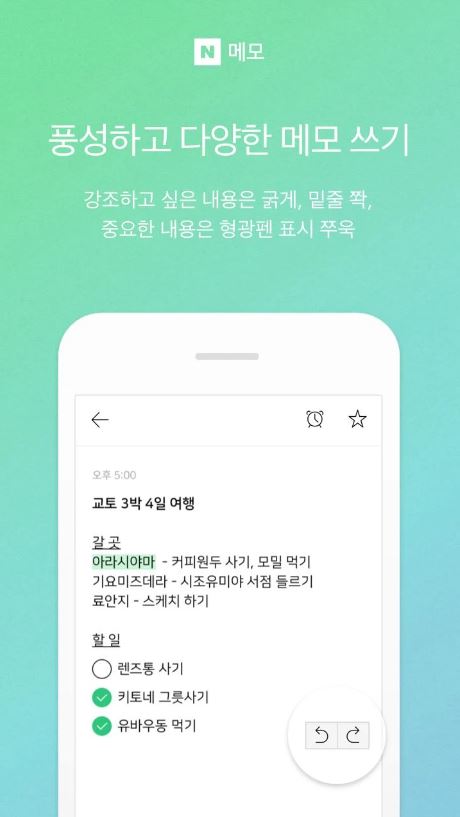
Tính năng và cách sử dụng dịch vụ
Naver Memo, một dịch vụ có chức năng ghi nhớ của dòng Naver, có thể được sử dụng với phiên bản PC của ứng dụng ghi nhớ. Thông qua chức năng đồng bộ hóa do Naver cung cấp, bạn có thể viết ra những gì bạn nghĩ đến hoặc viết ra những việc bạn phải làm hôm nay. Những người đã từng viết trên notepad hoặc nhập liệu bằng tay chắc chắn nên thử nó. Nó có thể được sử dụng dễ dàng thông qua PC và liên kết di động. Những ngày này, khi có nhiều điều để nhớ, hãy cố gắng ghi lại cuộc sống hàng ngày của bạn. Bạn có thể ghi lại rõ ràng hơn bằng cách thay đổi phương pháp.
thiết kế thân thiện với người dùng
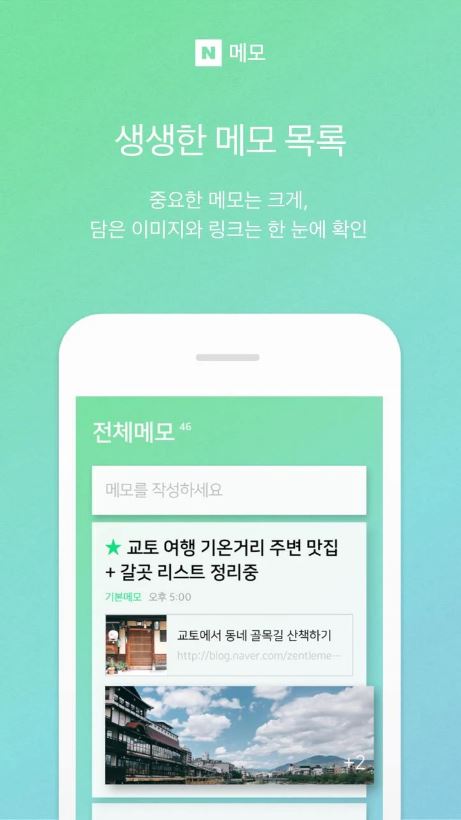
Nó có lợi thế là có thể xem các ghi chú quan trọng ở kích thước lớn hơn và kiểm tra hình ảnh và liên kết trong nháy mắt. Ngoài ra, thông qua 3 chủ đề ghi nhớ, hãy thử cài đặt tùy chỉnh phù hợp với sở thích của bạn.
Khả năng soạn thảo mạnh mẽ
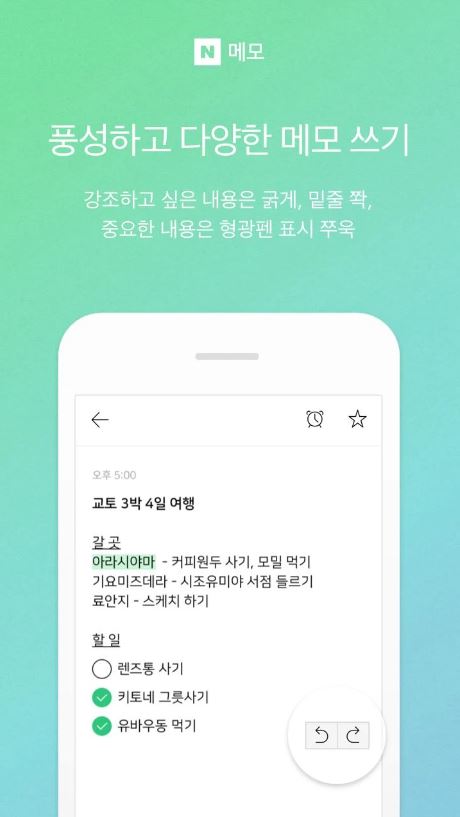
Công cụ viết được cung cấp bởi ứng dụng Naver Memo có thể sử dụng ghi nhớ bằng giọng nói hoặc vẽ khi viết và hình ảnh là không đủ. Ngoài ra, nó còn cung cấp chức năng viết ghi nhớ phong phú và đa dạng, chẳng hạn như các chức năng thiết lập như Todo list của Evernote.
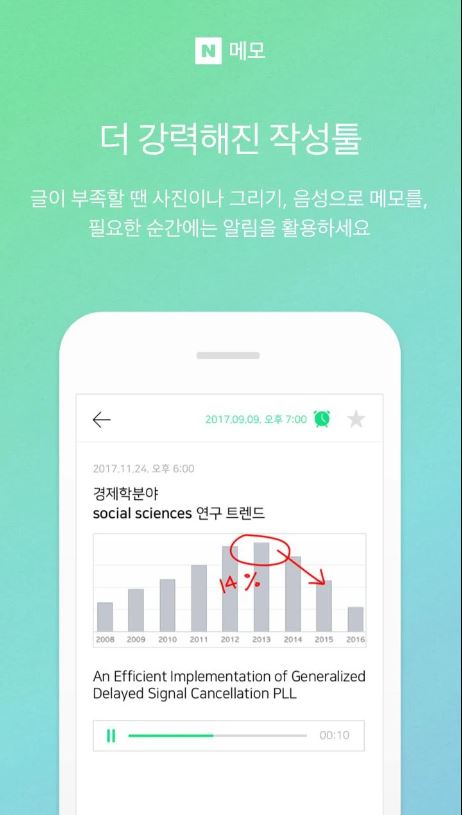
Bạn có thể đặt báo thức hoặc đặt chức năng khi cần nhắc nhở. Làm cho nó trông đẹp mắt bằng cách chọn độ dày, gạch chân và tô sáng.
Naver Memo phiên bản PC
Chức năng ghi nhớ trong phiên bản PC
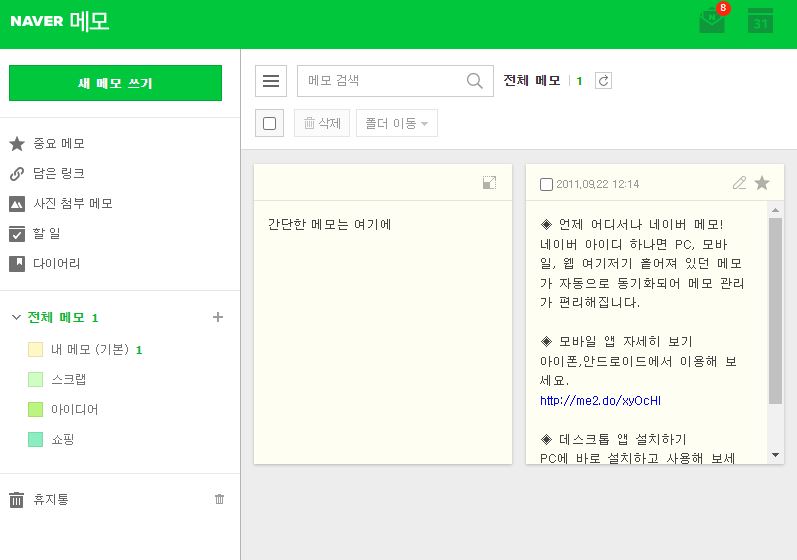
Khi bạn khởi động Naver Memo lần đầu tiên, bạn có thể thấy một màn hình như hình trên. Chỉ cần bắt đầu nhập vào phần ‘Ghi chú ngắn tại đây’.
Chức năng nhập văn bản và chèn ảnh
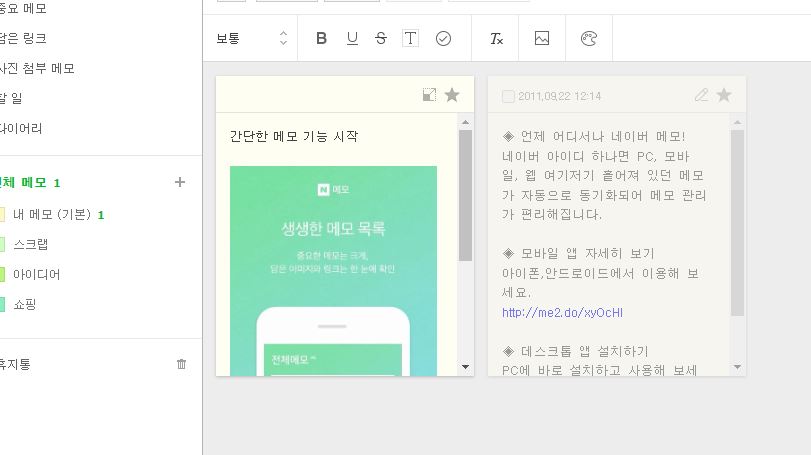
Tôi đã viết một bài báo có tiêu đề ‘Khởi động chức năng ghi nhớ đơn giản’. Bạn có thể chèn hình ảnh kèm theo chữ viết như trên. Đầu vào hình ảnh có thể được tải lên bằng cách nhấp vào hình dạng hình ảnh ở góc trên bên phải.
FAQ
Đồng bộ hóa các bản ghi nhớ được tạo trong ứng dụng Bản ghi nhớ NAVER sẽ tự động được đồng bộ hóa khi đăng nhập. Nếu cần đồng bộ hóa thủ công, vui lòng tiến hành đồng bộ hóa thủ công bằng cách kéo ghi nhớ xuống trong danh sách ghi nhớ.
Naver Memo cung cấp dịch vụ đồng bộ hóa giữa phiên bản di động và phiên bản PC. Nếu bạn đang khởi động PC Naver Memo lần đầu tiên, bạn có thể bắt đầu nhập vào phần 'Ghi nhớ đơn giản tại đây'.
Nếu bạn xóa ứng dụng ghi nhớ mà không đồng bộ hóa, thì không thể khôi phục. Có thể khôi phục trực tiếp các bản ghi nhớ đã xóa khỏi ứng dụng bằng cách sử dụng chức năng Thùng rác trên web PC. Sau khi đăng nhập vào dịch vụ, bạn có thể khôi phục ghi chú từ Thùng rác. Tính năng này hiện không khả dụng trên thiết bị di động.
Tài liệu tham khảo
ứng dụng liên quan
Dưới đây là một số bài viết khác liên quan đến thể loại đó: